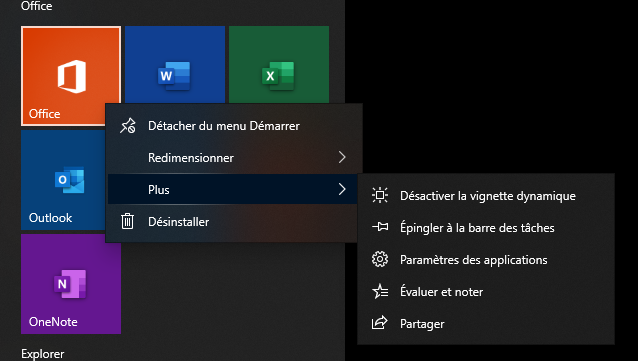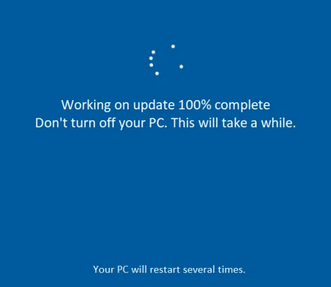Cette fonctionnalité était disponible depuis Windows 7, mais a quelques extras dans Windows 10.
Saisissez n’importe quelle fenêtre et faites-la glisser sur le côté, où elle “s’adaptera” à la moitié de l’écran. Dans Windows 10, vous avez la possibilité de faire glisser la fenêtre vers n’importe quel coin pour que la fenêtre occupe un quart de l’écran au lieu de la moitié. Si vous utilisez plusieurs écrans, faites glisser vers un coin de la bordure et attendez qu’un signal vous indique si la fenêtre s’ouvrira dans ce coin.
Vous pouvez inviter un comportement similaire en utilisant la touche Windows plus n’importe lequel des boutons fléchés directionnels.